- 4 апреля 2022, 12:43
Яндекс Календарь
Корпоративный Календарь от Яндекса — это сервис для планирования дел разной степени важности: от регулярных мероприятий до срочных встреч. В Календарь можно вносить информацию о предстоящей видеовстрече в Телемосте и эта информация будет доступна всем ее участникам. А еще в Календарь удобно внести информацию о днях рождения сотрудников и подопечных.
Начало работы
Чтобы открыть Календарь:
- Перейдите по ссылке calendar.yandex.ru или выберите Календарь на верхней панели любого сервиса Яндекс 360.
- Введите логин и пароль от вашего корпоративного аккаунта Яндекс 360.
- Нажмите кнопку Войти.
Создать событие
Чтобы быстро создать событие:
- В сетке календаря нажмите на поле с нужной датой и временем. Краткая форма создания события откроется поверх сетки календаря.
- Введите название и описание.
- Если нужно, создайте видеовстречу в Яндекс Телемосте. Для этого нажмите Видеовстреча.
- Укажите время и дату. Если встреча регулярная, включите опцию Повторять. Если вы добавили видеовстречу, ссылка на нее будет появляться в описании за три часа до начала регулярной встречи. Также ссылка на видеовстречу будет приходить всем участникам на почту.
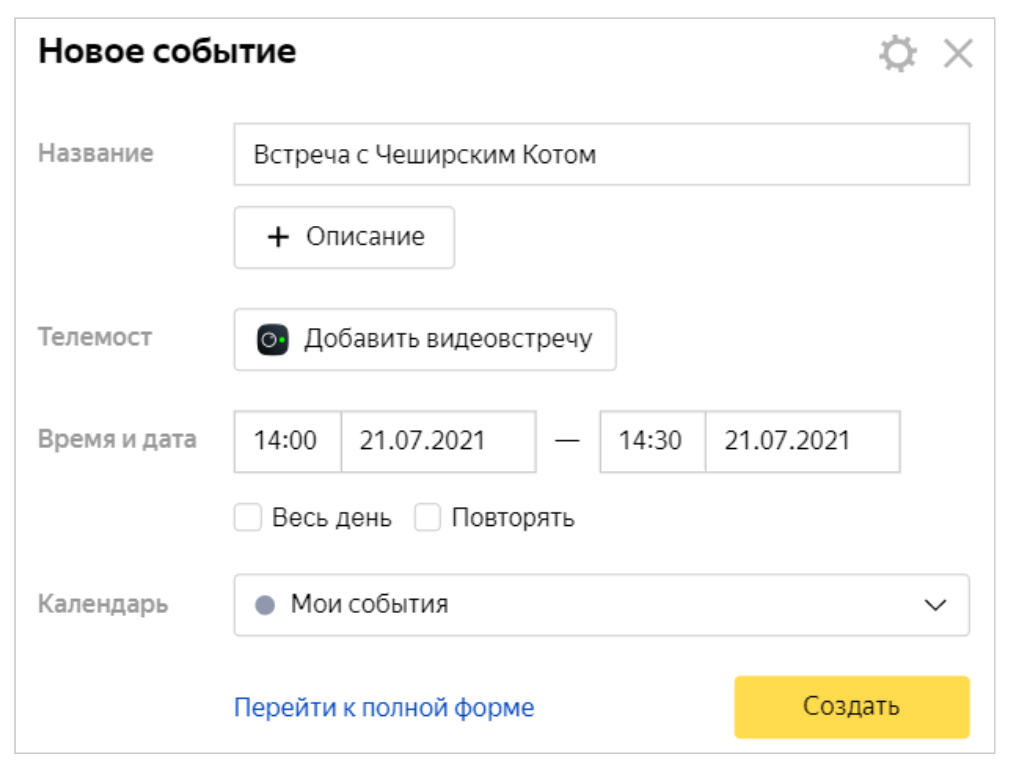
Пригласить участников на событие
- Нажмите на событие в сетке календаря, затем нажмите значок «карандаш».
- В поле Участники начните вводить имя или адрес того, кого вы хотите пригласить, — Календарь предложит вам подсказку. Если приглашенный не может присоединиться к событию, так как в его календаре это время уже занято, его адрес будет выделен красным. Также занятость вы можете отслеживать в блоке Занятость участников.
- Определите права доступа к событию в блоке Доступ. Вы можете разрешить участникам редактировать ваше событие и приглашать на него других пользователей.
- Нажмите кнопку Сохранить.
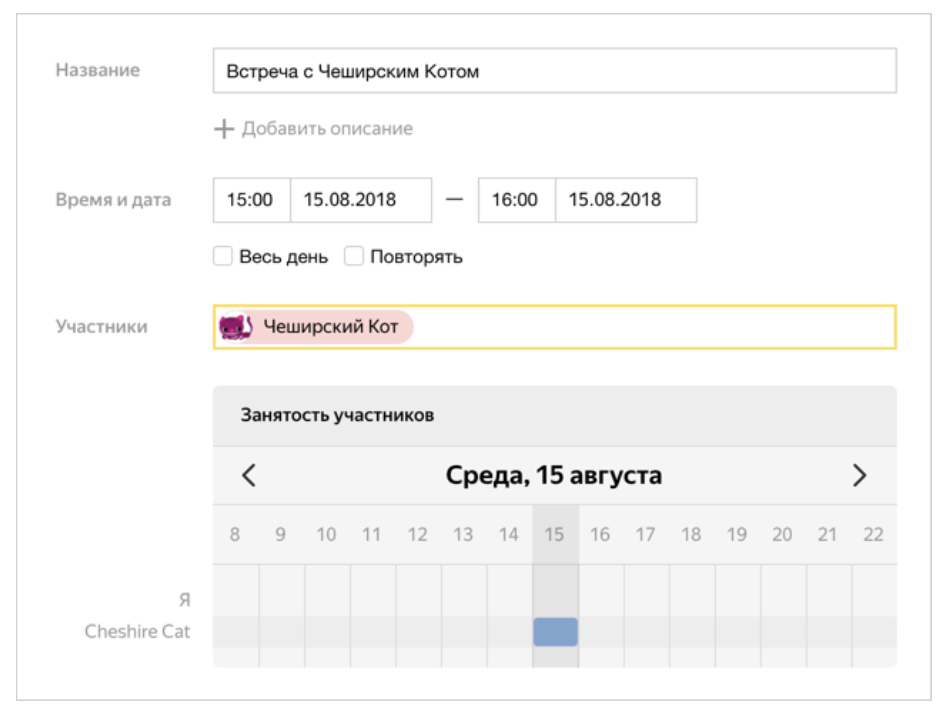
Просмотреть календарь за день, неделю или месяц
По умолчанию на экране отображается календарь на текущую неделю. Чтобы показывать события за день, за месяц или в режиме Расписание, выберите вид в выпадающем списке на панели слева:
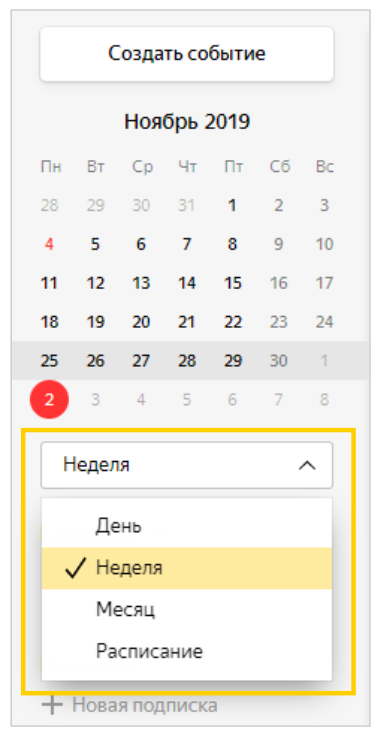
В режиме Расписание вы можете просмотреть запланированные события в виде списка.
Узнать больше о Календаре
В Календаре также можно:
- указывать место проведения события;
- создавать и редактировать регулярные встречи;
- указывать время и способ получения уведомлений о событиях;
- настраивать внешний вид интерфейса;
- импортировать события из другого календаря;
- подписываться на изменения в чужом календаре;
- делиться своим календарем;
- создавать списки дел.
Об этих и о других возможностях Календаря вы можете прочитать в Справке сервиса по адресу http://yandex.ru/support/calendar/common/index.html
Не нашли ответ на свой вопрос? Напишите нам
 Опыт
Опыт

